第一篇:安装Android Studio问题及其解决方案
ubuntu18.04配置android studio3.2.1环境
1.JDK安装与配置:https://www.cnblogs.com/yuanbo123/p/5819564.html(按照文档操作,基本没什么问题)
2.android sdk 配置
android sdk的安装包下载完成后, 可以在/opt 目录下新建目录android ,将安装包移动到/opt/android 目录,在命令行输入如下指令:
tar -xzvf xxx.tgz
会得到解压后的android-sdk-linux 目录。
这时可以在android-sdk-linux/tools 目录下通过
./android
打开sdk manager 以管理android-sdk以及build-tools等。
在上述的/etc/profile 中追加以下两行代码:
export ANDROID_HOME=/opt/android_studio/android-sdk-linux
export PATH="$PATH:$ANDROID_HOME/tools:$ANDROID_HOME/platform-tools"
然后在命令行执行
source /etc/profile
至此 android-sdk 初步安装完毕
3.android studio下载安装配置
下载路径:https://developer.android.google.cn
配置:
下载android-studio安装包后,将安装包移动到/opt/android/目录下,输入以下指令
unzip xxx.zip
解压缩安装包,得到android-studio目录
然后在该目录下的bin目录下执行
./studio.sh
即可打开android-studio 程序
如果提示没有权限,则chmod 777 ./studio.sh
在设置即configure处点击倒三角,选择sdk manager,看下SDK路径是否正确无误,并在SDK Platforms那一栏下载支持的android版本,多下几个无所谓。在SDK Tools那一栏,在
Android SDK Build-Tools,Android Emulator,Android SDK Platform-Tools,Android SDK Tools以及Support Repository和它下面的子目录全都打勾下载
创建一个新工程,下一步下一步就行,完成后,在Tools下面选择Create Desktop Entry,可以创建android studio的入口。
如果想要给Android Studio创建桌面图标的话,可以参考https://blog.csdn.net/qibin0506/article/details/50755202
可能遇到的问题:
问题一:unable to access android sdk on list
solution:这个界面不用管,点击Cancel。到一个界面下边有个”Android SDK Location:“这个选路径的时候选你的android sdk的路径就好了。以后再打开就不会再报这个错了。
问题二:Android Studio 插件Plugin error找不到
solution:点击File下面的Settings,发现Plugins下面都是红色的 ,比如Android Support (用红色矩形标注的),我报错时点进去查看的时候这个插件就是报红的,然后点击后面的对勾√再重新打上的时候Android Studio就提示你重启,点击弹出的提示框中的按钮“restart”后发现Android Studio重启了,重启之后就变好了。
参考网址:https://blog.csdn.net/mrzhang_happy/article/details/53199231
问题三: 模拟器问题
Windows 下参考:https://blog.csdn.net/Rain722/article/details/53898281
首先参考一篇文章:http://www.cnblogs.com/myblog-lyc/p/4193110.html
在ubuntu下安装:
一、安装准备
二、安装KVM
sudo apt-get install qemu-kvm libvirt-bin virt-manager bridge-utils
kvm -ok
lsmod | grep kvm
$sudo modprobe kvm
$sudo modprobe kvm-intel ( or kvm-amd )
(3) 证实KVM正常运行
virsh -c qemu:///system list
virt-manager
(5) 确认libvirtld后台服务是否启动
sudo service libvirt-bin status
如果这些步骤做了之后还出现了权限问题,那么:
sudo adduser 用户名 kvm
sudo chown 用户名 /dev/kvm
sudo chmod 777 -R /dev/kvm
就可以正常使用模拟器了。
在windows10 64操作系统上安装android-studio3.2的方法
首先安装jdk,
https://www.oracle.com/technetwork/java/javase/downloads/index.html
下载最新的jdk,如果以前有安装过jdk,记得卸载在重新安装jdk,安装完成后配置环境变量,新建一个JAVA_HOME变量路径是jdk的路径,然后在Path下面添加%JAVA_HOME%\bin路径,打开cmd窗口,测试java和javac两个命令下面是否有相关用法,如果有说明安装成功,进行过下一步。
下一步安装android-studio3.2
链接:https://pan.baidu.com/s/1u_8vLt3gHAbTZR6KZ64j-A
提取码:zpwr
解压后,双击bin文件下面的studio64.exe就会打开android-studio了,里面会下载一系列东西,所以第一次会比较慢,全程联网。然后可以创建第一个helloworld程序了。
额外提一句,关于模拟器的问题可以参考https://blog.csdn.net/shareye1992/article/details/81777387
如果layout.xml布局文件显示空白可以修改style.xml里面
<style name="AppTheme" parent="Theme.AppCompat.Light.DarkActionBar">
为
<style name="AppTheme" parent="Base.Theme.AppCompat.Light.DarkActionBar">
问题解决。
Android开发过程中可能遇到的问题集锦
1. Run程序时出现Edit Configuration错误?
解决方法:File-->Sync Project with Gradle Files。
2. 怎么想设置布局背景色为某一张图片上的颜色?
解决方法:将鼠标移到背景色双引号里面,会看到左边有一个灯泡形状的东西,点击下拉列表,选择Choose Color。然后点击那个像笔一样的图标,这时候这个笔可以移动,选择你想选择颜色的区域,点击一下,然后choose就可以设置你想要的颜色了。
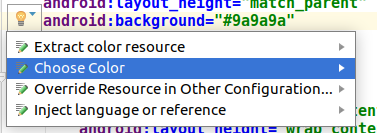
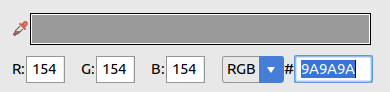
3.android studio AS 底部updating indices 加载条 一直循环加载闪烁?
解决方法:打开File->Invalidate Caches / Restart->Invalidate and Restart。




 浙公网安备 33010602011771号
浙公网安备 33010602011771号